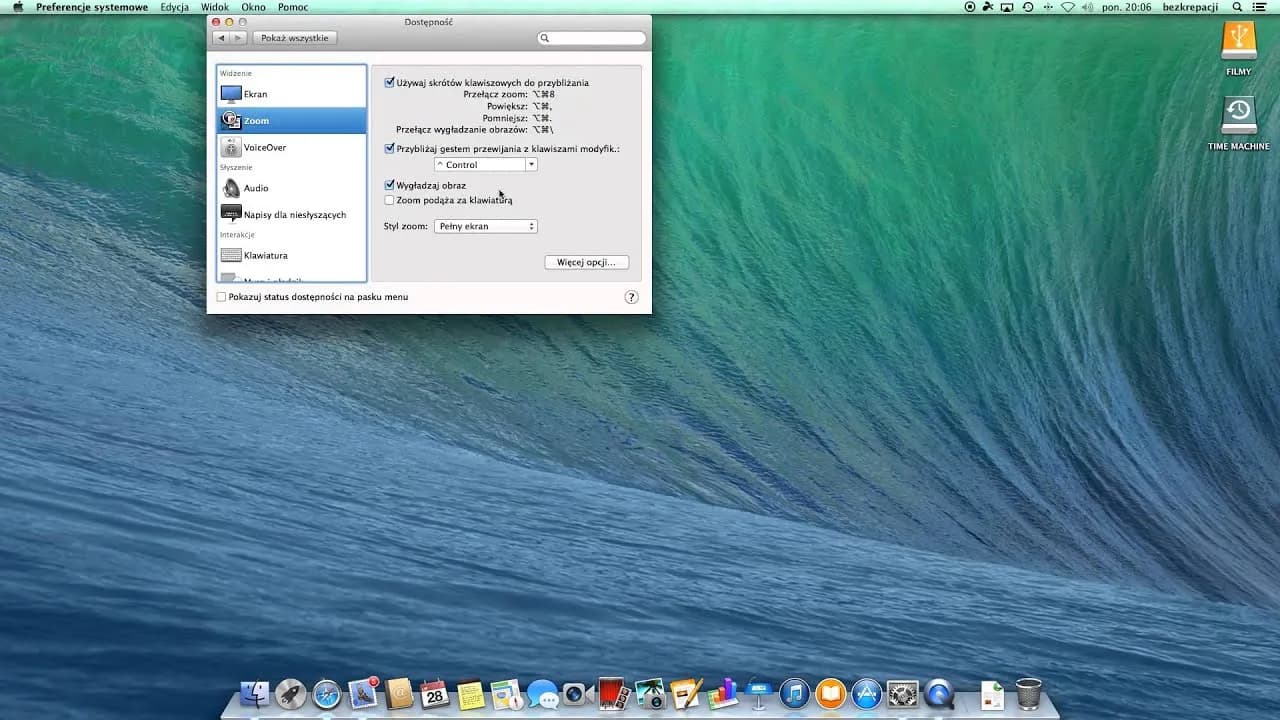Przesyłanie zdjęć z telefonu na laptopa może wydawać się skomplikowane, ale w rzeczywistości jest to prosta czynność, którą można wykonać na kilka różnych sposobów. Najpopularniejszym i najłatwiejszym sposobem jest użycie kabla USB, który umożliwia bezpośrednie połączenie urządzeń. Wystarczy podłączyć telefon do laptopa, wybrać odpowiednią opcję na telefonie, a następnie skopiować zdjęcia do wybranego folderu na komputerze.
Alternatywnie, można skorzystać z chmury, co daje dodatkową elastyczność i wygodę. Użytkownicy Androida mogą używać aplikacji Google Zdjęcia, a posiadacze iPhone’ów mogą wykorzystać funkcję AirDrop. W artykule omówimy również inne metody, takie jak przesyłanie zdjęć za pomocą karty pamięci microSD oraz aplikacji Łącze do Windows, które umożliwiają bezprzewodowy transfer plików. Dzięki tym informacjom, przesyłanie zdjęć stanie się szybkie i bezproblemowe.
Kluczowe wnioski:
- Najłatwiejszym sposobem przesyłania zdjęć jest użycie kabla USB.
- Można również skorzystać z chmury, np. Google Zdjęcia lub iCloud.
- AirDrop umożliwia szybkie przesyłanie zdjęć z iPhone'a do MacBooka.
- Użytkownicy Androida mogą wykorzystać aplikację Łącze do Windows do bezprzewodowego transferu plików.
- Przenoszenie zdjęć z karty pamięci microSD to kolejna opcja, która może być przydatna.
Jak przegrać zdjęcia z telefonu na laptopa za pomocą USB
Najprostszym sposobem na przesłanie zdjęć z telefonu na laptopa jest użycie kabla USB. Proces ten jest szybki i nie wymaga dodatkowych aplikacji. Aby rozpocząć, podłącz telefon do laptopa za pomocą odpowiedniego kabla. Na telefonie wybierz opcję „Przesyłanie plików” zamiast „Tylko ładowanie”, co pozwoli na transfer danych.
Po podłączeniu, na komputerze powinno pojawić się okno z ikoną urządzenia. Jeśli tak się nie stanie, otwórz Eksplorator plików i znajdź telefon w sekcji „Ten komputer”. Następnie przejdź do katalogu DCIM, a potem do folderu Camera, gdzie znajdują się wszystkie zdjęcia. Zaznacz pliki, które chcesz skopiować, używając Ctrl + C, a następnie wklej je (Ctrl + V) do wybranego folderu na laptopie.
Prosta metoda przesyłania zdjęć przez kabel USB
Aby przesłać zdjęcia przez kabel USB, upewnij się, że masz odpowiedni kabel, który pasuje do portu w telefonie oraz laptopie. Po podłączeniu, wybierz na telefonie tryb „Przesyłanie plików”. To kluczowy krok, ponieważ bez tej opcji komputer nie będzie mógł uzyskać dostępu do plików. Następnie, w Eksploratorze plików, znajdź telefon i otwórz folder z zdjęciami. Wybierz zdjęcia, które chcesz skopiować, i przenieś je do odpowiedniego folderu na laptopie.
Jak skonfigurować telefon do przesyłania plików
Aby skutecznie przesyłać zdjęcia z telefonu na laptopa, należy odpowiednio skonfigurować ustawienia telefonu. W większości przypadków, po podłączeniu telefonu do komputera, na ekranie pojawi się opcja wyboru trybu połączenia. Wybierz tryb „Przesyłania plików”, co pozwoli komputerowi na dostęp do danych na urządzeniu mobilnym. Użytkownicy telefonów z systemem Android mogą również mieć opcję „MTP” (Media Transfer Protocol), która jest standardem dla przesyłania multimediów.
W przypadku iPhone'ów, po podłączeniu do komputera, może być konieczne odblokowanie telefonu i zatwierdzenie zaufania do komputera. Upewnij się, że masz zainstalowaną najnowszą wersję iTunes, co ułatwi komunikację między urządzeniami. Dla obu systemów operacyjnych, ważne jest, aby upewnić się, że telefon jest odblokowany w czasie transferu, aby uniknąć problemów z dostępem do plików.
Przesyłanie zdjęć z telefonu do laptopa przez chmurę
Przesyłanie zdjęć za pomocą chmury to wygodna alternatywa dla tradycyjnego transferu przez USB. Użytkownicy telefonów z systemem Android mogą skorzystać z aplikacji Google Zdjęcia, która oferuje opcję „Kopia zapasowa i synchronizacja”. Po włączeniu tej opcji, zdjęcia będą automatycznie przesyłane do chmury, co pozwoli na ich łatwy dostęp z laptopa. Wystarczy zalogować się na to samo konto Google na komputerze, aby mieć dostęp do wszystkich zapisanych zdjęć.
Natomiast użytkownicy iPhone’ów mogą wykorzystać iCloud do przesyłania zdjęć. Po włączeniu opcji „Zdjęcia iCloud” w ustawieniach, zdjęcia będą synchronizowane z chmurą. Aby uzyskać dostęp do zdjęć na laptopie, wystarczy zalogować się na stronie iCloud.com lub użyć aplikacji iCloud na komputerze. W obu przypadkach, przesyłanie zdjęć przez chmurę eliminuje potrzebę fizycznego łączenia urządzeń, co czyni proces bardziej elastycznym.
Wykorzystanie Google Zdjęcia do synchronizacji zdjęć
Aby skutecznie przesyłać zdjęcia z telefonu na laptopa, warto skorzystać z aplikacji Google Zdjęcia. Po zainstalowaniu aplikacji na telefonie, należy włączyć opcję „Kopia zapasowa i synchronizacja”, co pozwoli na automatyczne przesyłanie zdjęć do chmury. Po zalogowaniu się na to samo konto Google na laptopie, wszystkie zdjęcia będą dostępne online. To wygodne rozwiązanie, które pozwala na zarządzanie zdjęciami z różnych urządzeń bez potrzeby fizycznego transferu.
Po skonfigurowaniu aplikacji, użytkownicy mogą łatwo przeglądać, edytować i pobierać zdjęcia z poziomu przeglądarki internetowej na komputerze. Warto również pamiętać, że Google Zdjęcia oferuje różne funkcje organizacyjne, takie jak tworzenie albumów czy automatyczne grupowanie zdjęć według daty i lokalizacji, co ułatwia zarządzanie dużymi zbiorami zdjęć.
- Automatyczna kopia zapasowa zdjęć z telefonu do chmury.
- Łatwy dostęp do zdjęć z dowolnego urządzenia po zalogowaniu się na konto Google.
- Możliwość edytowania zdjęć i tworzenia albumów online.
Jak korzystać z iCloud na iPhone'ie dla zdjęć
Dla użytkowników iPhone'ów, iCloud jest doskonałym rozwiązaniem do przesyłania zdjęć na laptopa. Aby skonfigurować iCloud, należy przejść do ustawień telefonu, wybrać sekcję „Zdjęcia” i włączyć opcję „Zdjęcia iCloud”. Po aktywacji, wszystkie zdjęcia będą automatycznie synchronizowane z chmurą, co pozwoli na ich dostępność na laptopie. Ważne jest, aby upewnić się, że telefon jest podłączony do Wi-Fi, aby transfer danych był efektywny.
Aby uzyskać dostęp do zdjęć na laptopie, wystarczy zalogować się na stronie iCloud.com lub skorzystać z aplikacji iCloud dla Windows. Użytkownicy mogą przeglądać swoje zdjęcia, a także pobierać je na komputer. Dzięki iCloud, zarządzanie zdjęciami staje się proste i wygodne, eliminując potrzebę korzystania z kabli czy zewnętrznych nośników.
Czytaj więcej: Jak zmienić język w laptopie z angielskiego na polski w prostych krokach
Bezprzewodowe metody transferu zdjęć na laptopa
Bezprzewodowe metody transferu zdjęć są wygodne i szybkie, eliminując potrzebę używania kabli. Dwie najpopularniejsze metody to AirDrop dla użytkowników iPhone'ów oraz Łącze do Windows dla użytkowników Androida. Obie metody pozwalają na łatwe przesyłanie zdjęć bez fizycznego połączenia, co czyni je idealnymi dla osób, które często przenoszą pliki między urządzeniami.
AirDrop jest dostępny tylko dla urządzeń Apple i umożliwia błyskawiczne przesyłanie zdjęć z iPhone'a na MacBooka. Z kolei Łącze do Windows to aplikacja, która pozwala użytkownikom Androida na przesyłanie zdjęć do laptopów z systemem Windows. Obie metody wymagają, aby urządzenia były w tej samej sieci Wi-Fi lub miały włączoną funkcję Bluetooth, co zapewnia stabilne połączenie i szybki transfer plików.
Jak używać AirDrop do przesyłania zdjęć z iPhone'a
Aby skorzystać z AirDrop, upewnij się, że zarówno iPhone, jak i MacBook są włączone i znajdują się w zasięgu Bluetooth. Na iPhone'ie otwórz aplikację „Zdjęcia” i wybierz zdjęcia, które chcesz przesłać. Następnie dotknij ikony „Udostępnij” i wybierz opcję AirDrop. Na ekranie pojawią się dostępne urządzenia, wybierz swojego MacBooka. Po zaakceptowaniu transferu na MacBooku, zdjęcia zostaną przesłane błyskawicznie, a Ty będziesz mógł je znaleźć w folderze „Pobrane”.
Wykorzystanie aplikacji Łącze do Windows dla Androida
Aby przesyłać zdjęcia z telefonu z systemem Android na laptopa, możesz skorzystać z aplikacji Łącze do Windows. Na początku upewnij się, że zarówno telefon, jak i laptop są połączone z tą samą siecią Wi-Fi. Następnie na telefonie pobierz i zainstaluj aplikację Łącze do Windows z Google Play. Po zainstalowaniu, otwórz aplikację i zeskanuj kod QR, który pojawi się na ekranie laptopa, aby połączyć oba urządzenia. Po zakończeniu konfiguracji, będziesz mógł łatwo przesyłać zdjęcia i inne pliki bezprzewodowo.
Rozwiązywanie problemów podczas przesyłania zdjęć
Podczas przesyłania zdjęć mogą wystąpić różne problemy, które mogą utrudnić transfer. Najczęstsze z nich to brak połączenia między urządzeniami, nieodpowiednie ustawienia telefonu, a także problemy z aplikacjami. Użytkownicy mogą napotkać trudności w uzyskaniu dostępu do zdjęć, które są zablokowane, lub mogą nie widzieć swojego urządzenia w Eksploratorze plików. Warto również zwrócić uwagę na to, czy aplikacje są zaktualizowane i czy urządzenia są w tej samej sieci Wi-Fi, jeśli korzystasz z metod bezprzewodowych.
Aby rozwiązać te problemy, sprawdź, czy oba urządzenia są prawidłowo połączone. Upewnij się, że telefon jest odblokowany i wybrany odpowiedni tryb przesyłania plików. Jeśli korzystasz z aplikacji, takich jak Łącze do Windows, upewnij się, że masz najnowszą wersję zainstalowaną na obu urządzeniach. W przypadku problemów z widocznością zdjęć w Eksploratorze plików, spróbuj ponownie uruchomić oba urządzenia lub zresetować połączenie Wi-Fi.
Najczęstsze problemy z transferem i ich rozwiązania
W trakcie przesyłania zdjęć użytkownicy mogą napotkać kilka typowych problemów. Często zdarza się, że zdjęcia nie są widoczne na laptopie, co może być spowodowane wyborem niewłaściwego trybu przesyłania na telefonie. Innym problemem jest brak połączenia z siecią Wi-Fi, co uniemożliwia korzystanie z metod bezprzewodowych. Użytkownicy mogą również doświadczać opóźnień w transferze lub całkowitych przerw w połączeniu, jeśli sygnał jest słaby.
Jak uniknąć utraty zdjęć podczas przesyłania
Aby zminimalizować ryzyko utraty zdjęć podczas przesyłania, warto regularnie tworzyć kopie zapasowe. Użytkownicy powinni korzystać z chmurowych rozwiązań, takich jak Google Zdjęcia lub iCloud, aby automatycznie synchronizować swoje zdjęcia. Dodatkowo, przed rozpoczęciem transferu, upewnij się, że wszystkie zdjęcia są poprawnie zapisane na urządzeniu. Warto także korzystać z aplikacji do zarządzania plikami, które oferują opcje podglądu przed przesłaniem, co pozwala na uniknięcie niepotrzebnych błędów.
Jak efektywnie zarządzać zdjęciami po ich przesłaniu na laptopa
Po przesłaniu zdjęć z telefonu na laptopa, kluczowym krokiem jest ich efektywne zarządzanie. Warto zainwestować czas w organizację zdjęć w odpowiednich folderach oraz tworzenie albumów tematycznych. Dzięki temu łatwiej będzie znaleźć konkretne fotografie w przyszłości. Możesz również rozważyć użycie programów do edycji zdjęć, które oferują zaawansowane funkcje, takie jak automatyczne tagowanie czy rozpoznawanie twarzy, co dodatkowo ułatwia katalogowanie.
Warto także śledzić nowinki technologiczne związane z przechowywaniem i zarządzaniem zdjęciami. Coraz więcej aplikacji mobilnych i desktopowych oferuje integrację z chmurą, co pozwala na synchronizację zdjęć w czasie rzeczywistym. Użytkownicy mogą korzystać z takich funkcji jak automatyczne tworzenie kopii zapasowych oraz inteligentne organizowanie zdjęć na podstawie lokalizacji czy daty. Dzięki tym technologiom, zarządzanie zdjęciami staje się nie tylko prostsze, ale i bardziej intuicyjne.